Hvordan laver man en hel kolonne (stort) eller små bogstaver i Excel?

Denne artikel giver dig to metoder til at gøre alle tekster i en hel kolonne med store eller små bogstaver i detaljer.
Metode A:
Lav en hel kolonne med store eller små bogstaver med formlen
Metode B:
Flere klik for at gøre en hel kolonne med store eller små bogstaver med Kutools til Excel
Lav en hel kolonne med store eller små bogstaver med formlen
Du kan bruge formler i en hjælpekolonne for at opnå det. Gør som følger.
1. Vælg en tom celle, der støder op til den celle, du vil oprette store eller små bogstaver.
2. Indtast formlen for at gøre celletekst med store bogstaver = ØVERSTE (B2) i formellinjen, og tryk derefter på Enter-tasten.
Og for at lave celle små bogstaver skal du indtaste formlen = NEDRE (B2). Se skærmbillede:

3. Bliv ved med at vælge cellen, og træk derefter Fill Handle ned, indtil den når cellen i den kolonne, du vil bruge store eller små bogstaver i.
Derefter er alle celler i kolonne med store eller små bogstaver efter ovenstående operationer.
Lav en hel kolonne med store eller små bogstaver med Kutools til Excel
Her kan man varmt anbefale Skift sag nytte af Kutools til Excel. Med dette værktøj kan du hurtigt ændre tekststrengene til store og små bogstaver, korrekt bogstav, sætning og så videre i en kolonne med flere klik kun som nedenstående demo vist. Download Kutools til Excel nu! (30-dages gratis spor)

Lad os se, hvordan du anvender dette værktøj. Gør som følger.
1. Vælg den kolonne, du har brug for for at gøre værdierne til store eller små bogstaver, og klik derefter på Kutools > tekst > Skift sag. Se skærmbillede:
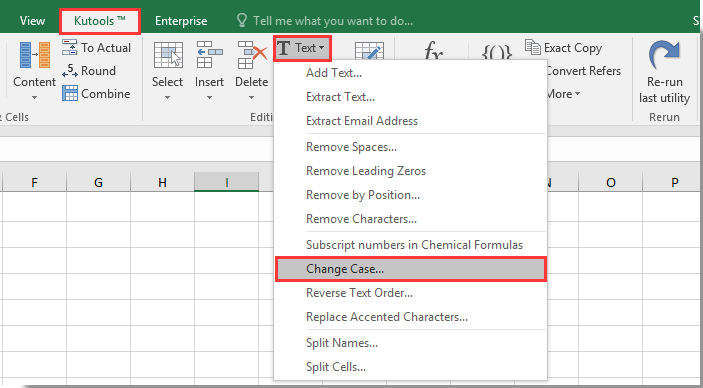
2. i Skift sag i dialogboksen, vælg venligst STORE BOGSTAVER or små bogstaver som du har brug for i Skift type sektion, og klik derefter på OK knap. Se skærmbillede:

Derefter ændres alle cellernes indhold i kolonne til store eller små bogstaver med det samme.
Hvis du vil have en gratis prøveperiode (30 dage) af dette værktøj, klik for at downloade det, og gå derefter til at anvende handlingen i henhold til ovenstående trin.
Demo: Hold formelcellehenvisning konstant med Kutools til Excel
Bedste kontorproduktivitetsværktøjer
Overlad dine Excel-færdigheder med Kutools til Excel, og oplev effektivitet som aldrig før. Kutools til Excel tilbyder over 300 avancerede funktioner for at øge produktiviteten og spare tid. Klik her for at få den funktion, du har mest brug for...

Fanen Office bringer en grænseflade til et kontor med Office, og gør dit arbejde meget lettere
- Aktiver redigering og læsning af faner i Word, Excel, PowerPoint, Publisher, Access, Visio og Project.
- Åbn og opret flere dokumenter i nye faner i det samme vindue snarere end i nye vinduer.
- Øger din produktivitet med 50 % og reducerer hundredvis af museklik for dig hver dag!
